Как сделать прозрачный фон в Gimp
Чаще всего прозрачный фон в изображении требуется для создания фирменных знаков, коллажей и логотипов для видеороликов. Титры в фильме, графические мемы в Internet, в конце-концов технология chromakey (зеленый фон при съемках фильма) так же имеют много общего с технологией прозрачного фона.
Для выполнения этой задачи воспользуемся бесплатной программой Gimp 2.8, которая по своим возможностям не уступает многим платным аналогам. Давайте посмотрим, как сделать прозрачный фон в Gimp и как дальше воспользоваться изображением с прозрачным фоном.
Содержание статьи:
Как сделать прозрачный фон в Gimp
У нас есть две картинки и мы хотим сделать из них коллаж. Разместить изображение пингвина на фото тропического пляжа. Почему бы и нет. Пингвинам тоже нужно отдыхать 🙂
Тропический пляж — место, где отдыхают пользователи Linux 🙂Пингвин — символ Linux.
Быстрый способ
Запускаем Gimp и открываем оба файла с картинками.
Начинаем переносить пингвина под пальму. Воспользуемся широко распространенным способом «Скопировать» -> «Вставить». Для этого:
- активируем окно с пингвином и через Правка/Копировать видимое (Shift+Ctrl+C) копируем пингвина в буфер обмена;
- затем переходим в окно с пальмой через
Готово. Пингвин под пальмой, но что-то не так. Если мы просто скопируем одно изображение поверх другого, то увидим, что белый фон вокруг пингвина закрывает часть изображения с тропическим берегом. Это нам не подходит. Значит нам необходимо избавиться от белого фона. Или, иными словами, сделать фон прозрачным. Тогда через этот прозрачный фон будут видны объекты с картинки тропического берега.
Правильный способ
Прозрачный фон в gimp делается несколькими способами, но я приведу один, как самый надежный и работающий в любом случае.
Шаг 1. Альфа-канал
На первом этапе нужно определиться есть ли в изображении альфа-канал. Если его нет, то его надо создать. Именно он будет отвечать за прозрачность. Привыкайте сразу, если где-то говорят об альфа-канале значит подразумевается прозрачность и наоборот. Выбираем в меню Слой/Прозрачность/Добавить альфа
Если его нет, то его надо создать. Именно он будет отвечать за прозрачность. Привыкайте сразу, если где-то говорят об альфа-канале значит подразумевается прозрачность и наоборот. Выбираем в меню Слой/Прозрачность/Добавить альфа
Если альфа-канал уже есть (меню неактивное), то ничего добавлять не нужно. В случае, если меню активное (позволяет добавить), то добавляем альфа-канал к нашему изображению.
Есть другой способ проверки наличия альфа-канала в изображении. Для этого откройте стыкуемый диалог «Каналы«, через меню Окна/Стыкуемые диалоги/Каналы. Если в списке каналов есть «Альфа«, то все в порядке и ваше изображение готово к созданию прозрачности.
Шаг 2. Зоны прозрачности
После того, как мы подготовили изображение к работе с прозрачностью (добавили альфа канал), переходим к заданию областей на изображении, которые будут прозрачными. Я отметил на рисунке цифрами, те области через которые будут видны пальмы, море и песок.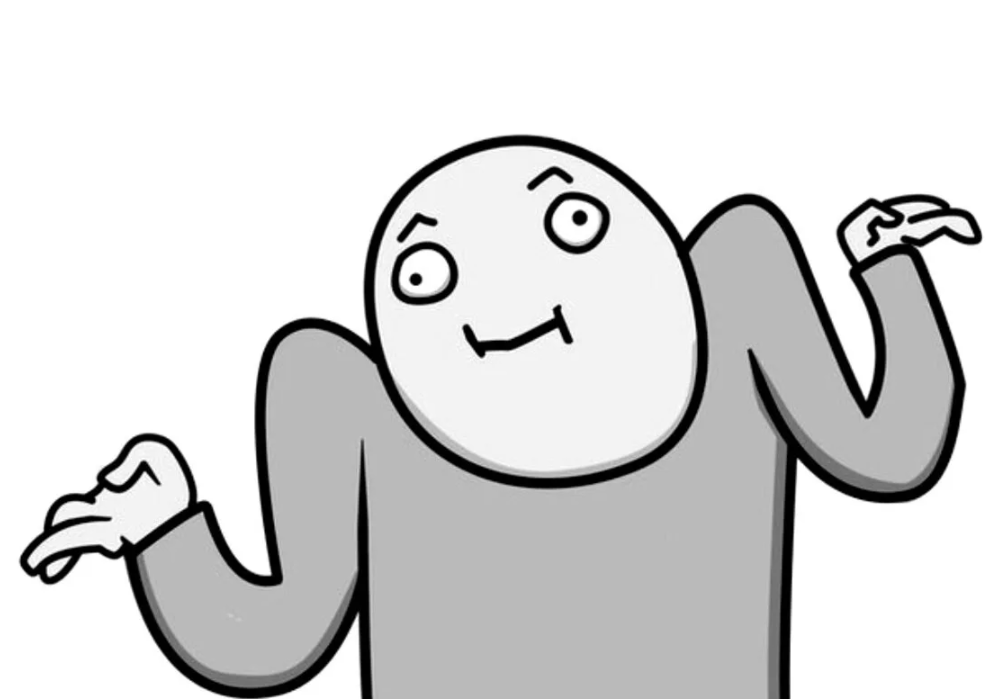
Выделение зон в Gimp — это отдельная история, которой не хватит одной публикации. Существует несколько инструментов, плагинов и множество способов, чтобы выделить группу пикселов для дальнейшей обработки. В нашем случае мы рассмотрим самый простейший способ выделения зоны через инструмент «Выделение смежных областей». Этот инструмент действует по принципу добвавить в выделенную зону «
Шаг 3. Прозрачный фон
Теперь все готово к созданию прозрачного фона. Для этого жмем клавишу Delete и изображение принимает вид. То что раньше было белым, стало в серый «квадратик», таким способом Gimp показывает прозрачные области.
Наше изображение с прозрачным фоном готово. Вы можете его записать на диск для дальнейшего использования, выложить в Internet, отправить по почте. Это обычное изображение и большинство просмотровщиков и браузеров прекрасно справляются с его показом.
Шаг 4. Запись в файл
Чаще всего картинки с прозрачным фоном хранят в форматах PNG, GIF и TIFF. В PNG и TIFF прозрачность реализуются через alpha канал, который отвечает за участки с прозрачным фоном. С помощью alpha канала можно сделать не только прозрачное, но и полупрозрачное изображение. В GIF несколько другая технология, там нет alpha канала и прозрачность реализуется в виде самостоятельного цвета в палитре. Полупрозрачности в GIF нет.
Для записи изображения с прозрачными областями в формате PNG выбираем меню Файл/Export As (заметьте, именно Export As, а не экспорт, в некоторых версиях Gimp эта строка не переведена на русский язык) и в появившемся диалоге вводим имя файла, например linux.png. Далее жмем кнопку «Экпортировать«, в диалоге настройке параметров PNG ничего не трогаем и жмем «Экспорт«.
А так выглядят настройки при экспорте в GIF. Тоже ничего нетрогаем и жмем «Экспорт
Тут вот еще какой интересный момент.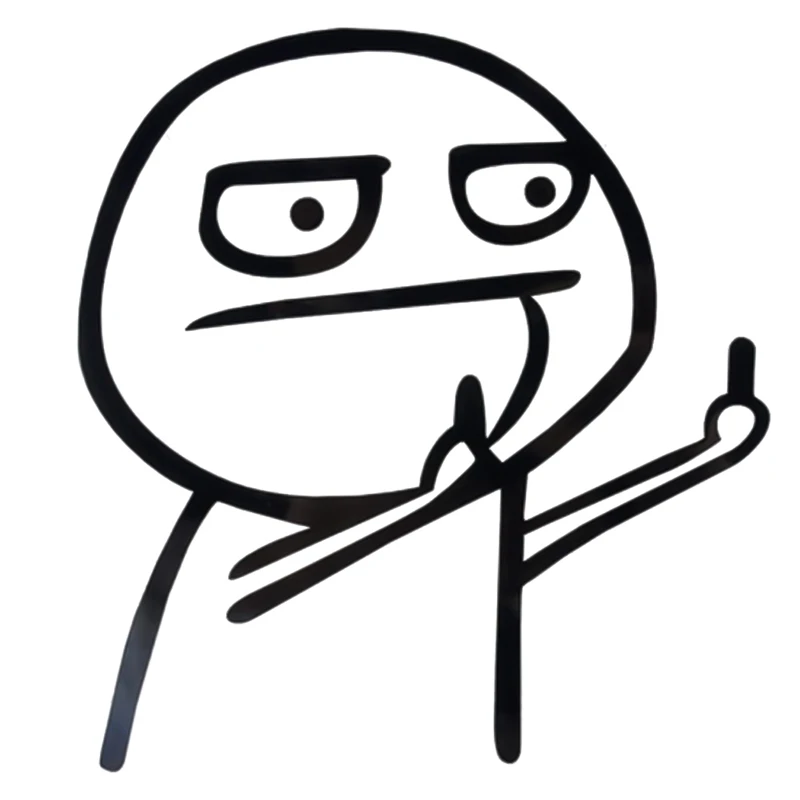 Когда вы открываете в Gimp изображение из PNG или GIF, тот нет необходимости проверять есть ли там альфа-канал или нет, как это описано на Шаге 1. Альфа канал в PNG или GIF всегда существует и можно сразу же начинать работать с прозрачным фоном без ручного добавления альфа-канала.
Когда вы открываете в Gimp изображение из PNG или GIF, тот нет необходимости проверять есть ли там альфа-канал или нет, как это описано на Шаге 1. Альфа канал в PNG или GIF всегда существует и можно сразу же начинать работать с прозрачным фоном без ручного добавления альфа-канала.
Шаг 5. Сводим все вместе
Теперь проверим результат нашей работы. Мы возьмем изображение с прозрачным фоном и наложим его поверх обычного изображения. Давайте разместим пигвина в тени от пальмы: На картинке с пингвином: Правка/Копировать видимое (Shift+Ctrl+C) копируем пингвина в буфер обмена. На картинке с пальмами: Правка/Вставить (Ctrl+V) вставляем изображение с пингвином на фото с пальмами.
Как видно, прозрачность работает. Там, где раньше был белый прямоугольник, теперь видны море, пальма и песок. Коллаж готов. Изображение с пингвином органично вписалось в тропический пейзаж. Теперь объединим все видимый слои (а у нас их всего два) командой меню Слой/Прикрепить слой (Ctrl+H). И запишем готовый коллаж в файл Файл/Export As.
Интересно, что после сведения слоев, прозрачный фон исчез. В финальном изображении, где пингвин под пальмой уже нет прозрачного слоя. Если вы хотите, чтобы прозрачный фон на слое с пингвином остался для дальнейшей работы над коллажом, то запишите готовое изображение в файл формата XCF (родной формат для GIMP), только не сводите все слои воедино, пусть остаются раздельными.
И запишем готовый коллаж в файл Файл/Export As.
Интересно, что после сведения слоев, прозрачный фон исчез. В финальном изображении, где пингвин под пальмой уже нет прозрачного слоя. Если вы хотите, чтобы прозрачный фон на слое с пингвином остался для дальнейшей работы над коллажом, то запишите готовое изображение в файл формата XCF (родной формат для GIMP), только не сводите все слои воедино, пусть остаются раздельными.
Заключение
В этой статье мы рассмотрели, как сделать прозрачный фон в gimp 2.8. Как наложить изображение с прозрачным фоном поверх существующего. Быстро пробежались по альфа-каналу. Узнали какие графические форматы поддерживают прозрачность. На простом примере была продемонстрирована работа с прозрачным фоном.
Бесплатный онлайн-конвертер WebP в PNG
Бесплатный онлайн-конвертер WebP в PNG | ФоторетрикаWebP (Web Picture)
Буквально недавно все заметили, что если сохранить картинку с веб-страницы, то она имеет какой-то странный и необычный формат .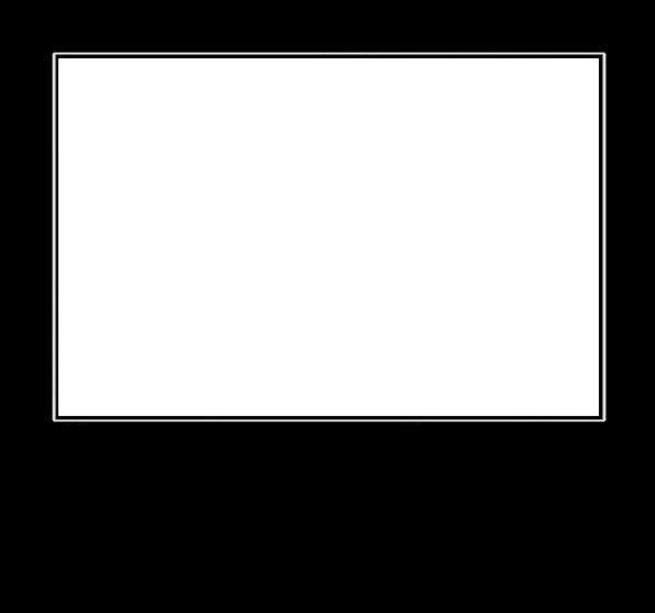
PNG (Portable Network Graphics)
Файлы PNG — это файлы в формате, содержащем растровые изображения. Изначально формат изображения PNG был создан для перехода от формата GIF, поскольку оба они могут отображать прозрачный фон.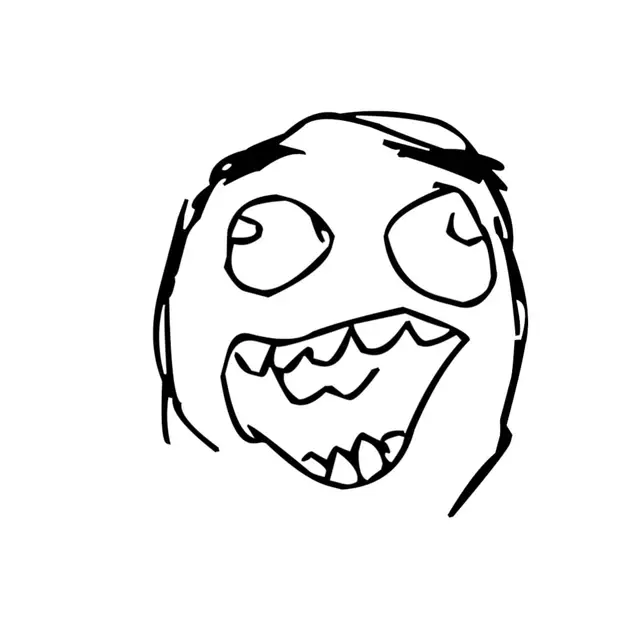
Как использовать конвертер WebP в PNG
1
Шаг 1
Нажмите кнопку «Загрузить» и выберите файлы WebP на своем компьютере, в облачном хранилище или вставьте URL-адрес.
2
Шаг 2
Нажмите кнопку «Преобразовать» и подождите секунду, пока выполняется преобразование.![]()
3
Шаг 3
Теперь нажмите кнопку «Загрузить», чтобы получить файл PNG на свой компьютер.
Посмотреть все инструменты
Редактор фото
Лучшие бесплатные онлайн-фоторедакторы в одном месте — возможно ли это? Да. Все инструменты для редактирования изображений под рукой. Обрезайте и изменяйте размер фотографии, переворачивайте и поворачивайте изображения, регулируйте яркость и контрастность, применяйте эффекты и фильтры Instagram к изображениям. Добавлять рамки, текстуры и наклейки, а также писать текст на фотографиях еще никогда не было так просто. И все это прямо в вашем браузере без установки каких-либо приложений.
Редактировать фото
Создатель коллажей
Создавайте коллажи из ваших фотографий просто и бесплатно, и мы позаботимся о том, чтобы у вас были лучшие инструменты для этого. В собранных нами онлайн-редакторах коллажей огромный выбор различных настроек, регулировка толщины границ, множество готовых шаблонов коллажей, возможность загрузки в различных форматах. Объединяйте свои фотографии в коллажи, независимо от того, сколько у вас изображений — 5, 10 или 50. Управляйте цветом, меняйте фон, добавляйте различные текстуры и рамки, чтобы сделать ваши коллажи еще более великолепными.
В собранных нами онлайн-редакторах коллажей огромный выбор различных настроек, регулировка толщины границ, множество готовых шаблонов коллажей, возможность загрузки в различных форматах. Объединяйте свои фотографии в коллажи, независимо от того, сколько у вас изображений — 5, 10 или 50. Управляйте цветом, меняйте фон, добавляйте различные текстуры и рамки, чтобы сделать ваши коллажи еще более великолепными.
Сделать коллаж
Фотошоп онлайн
Используйте Photoshop онлайн без каких-либо установок. Все функции, подобные Photoshop, доступны в Интернете и, что немаловажно, абсолютно бесплатно. Нет необходимости загружать Photoshop, если вам нужны определенные инструменты. Используйте ластик, раскрасьте широким набором кистей, удалите фон, добавьте слои. Больше? Выбор областей, обрезка и вставка, добавление текста, применение градиентов — и это далеко не полный список доступных функций. Изучите их все сами, редактируя изображения без проблем.
Используйте Photoshop онлайн
Художественное фото
Превратите свою фотографию в искусство. Благодаря использованию современных технологий, таких как искусственный интеллект и нейронные сети, создатели и фотографы теперь могут превращать свои фотографии в арт-объекты одним нажатием кнопки. Просто загрузите свое изображение и получите картины в стиле таких известных художников, как Пикассо, Ван Гог или Да Винчи. Не нужно учиться рисовать, наши инструменты для художественного фото сделают все за вас, а ваши рисунки превратятся в шедевры мирового уровня.
Сделать картину из фотографии
Генератор мемов
Создавайте мемы Онлайн и Бесплатно. Выбирайте из полной библиотеки самых популярных мемов, собранных в Интернете. Независимо от того, являетесь ли вы профессиональным SMM-менеджером или хотите пошутить для друга, генератор мемов вам поможет.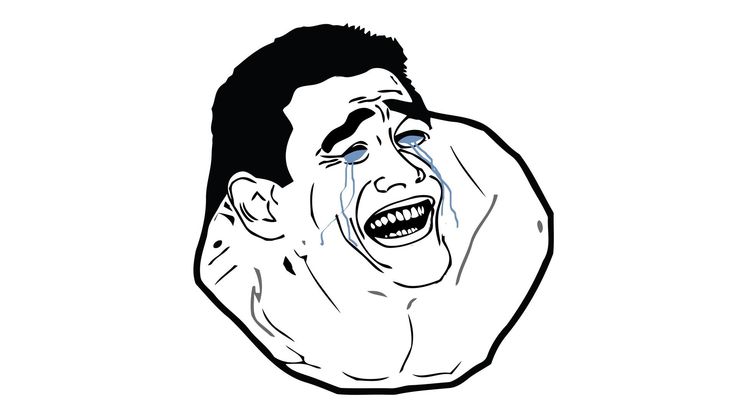 Если вы хотите поделиться своим чувством юмора, но не знаете, как сделать мем, просто найдите свой любимый шаблон мема, добавьте текст, отредактируйте и готово. Создание мемов еще никогда не было таким простым.
Если вы хотите поделиться своим чувством юмора, но не знаете, как сделать мем, просто найдите свой любимый шаблон мема, добавьте текст, отредактируйте и готово. Создание мемов еще никогда не было таким простым.
Создавать мемы
Сделать гифку
Создавайте GIF в Интернете с помощью наших простых инструментов. Мы собрали огромное количество различных создателей GIF, таких как Giphy и другие. Здесь вы сможете конвертировать видео в формат GIF или создать GIF из набора фотографий и изображений. Доступны многие настройки, такие как время переключения кадров, последовательность анимации, редактирование источника. Удивите свою аудиторию высококачественными самодельными гифками. Анимированные картинки стали одними из самых популярных типов контента в Интернете.
Сделать GIF
Видеоредактор
Редактируйте видео по-современному. Зачем устанавливать тяжелое программное обеспечение на свой компьютер для простых задач редактирования видео. В настоящее время наиболее распространенные инструменты для работы с видео доступны Онлайн и Бесплатно. Больше никаких установок, делайте все прямо в браузере. Онлайн-редактор видео позволяет вам вырезать, обрезать и объединять ваши видео, добавлять звуки и музыку, добавлять логотипы, водяные знаки и даже субтитры, изменять разрешение и скорость. Вы не поверите, насколько это просто.
Зачем устанавливать тяжелое программное обеспечение на свой компьютер для простых задач редактирования видео. В настоящее время наиболее распространенные инструменты для работы с видео доступны Онлайн и Бесплатно. Больше никаких установок, делайте все прямо в браузере. Онлайн-редактор видео позволяет вам вырезать, обрезать и объединять ваши видео, добавлять звуки и музыку, добавлять логотипы, водяные знаки и даже субтитры, изменять разрешение и скорость. Вы не поверите, насколько это просто.
Редактировать видео
Запись веб-камеры
Записывайте видео с веб-камеры без ограничений. Наша коллекция бесплатных онлайн-рекордеров с веб-камерой удовлетворит все ваши потребности. Вы можете делать фотографии, записывать видео, делать селфи — все это прямо в браузере без каких-либо приложений или программ. С легкостью примените огромное количество разнообразных фильтров и эффектов к своим записям, измените свой голос, фон или даже внешний вид.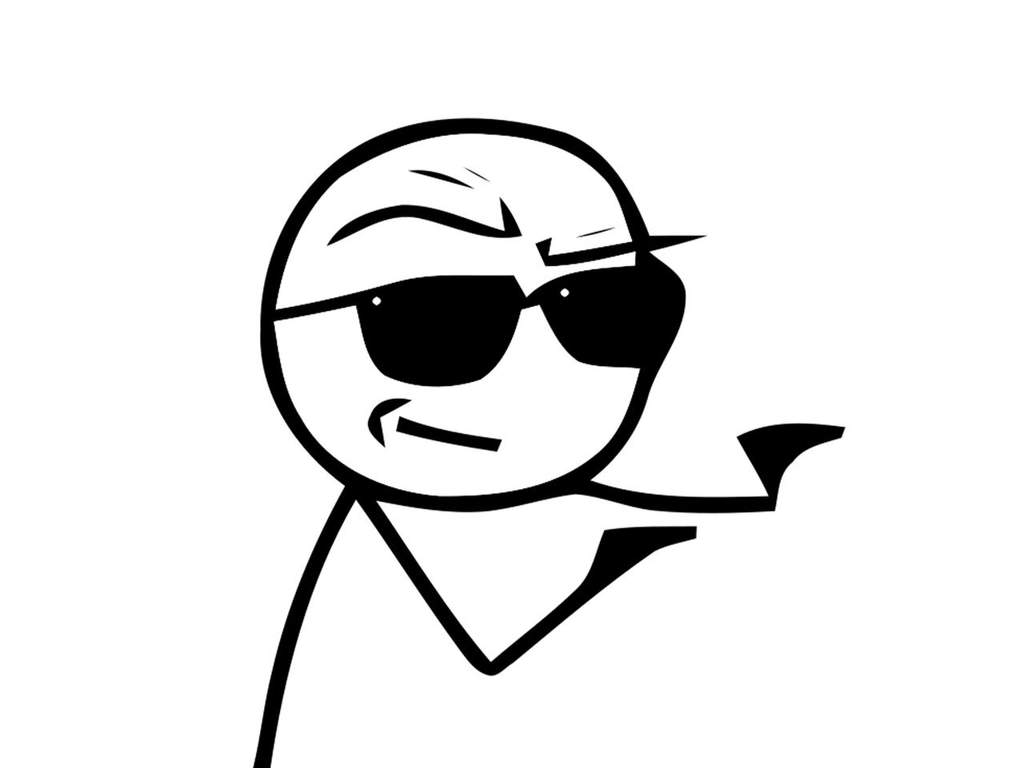 Замените себя другими персонажами и героями.
Замените себя другими персонажами и героями.
Запись с веб-камеры
Конвертер изображений
Конвертируйте изображения между разными форматами. Самая простая конвертация с этими бесплатными онлайн-конвертерами. Вы можете конвертировать изображения из и в: PNG, JPG, GIF, PDF, WebP, HEIC, SVG и другие расширения. Вы сможете не только массово конвертировать изображения, но и уменьшать их размер, качество, разрешение и степень сжатия. Преобразование растровой и векторной графики.
Конвертировать изображения
Генератор логотипов
Сделайте логотип онлайн с помощью автоматического генератора. Вы создаете стартап и хотите создать логотип для своей новой компании? Не платите дизайнерам и создайте свой логотип бесплатно. Все, что вам нужно, — это ответить на несколько простых вопросов о том, каким вы видите дизайн своего будущего логотипа, добавить информацию о своем продукте, и онлайн-программное обеспечение сгенерирует множество вариантов вашего нового логотипа.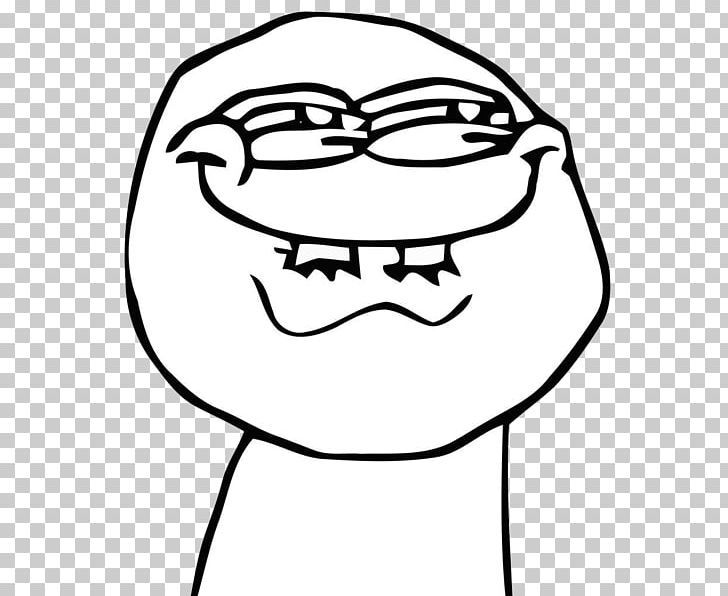 Вам осталось только выбрать тот, который вам больше нравится.
Вам осталось только выбрать тот, который вам больше нравится.
Сделать логотип
Фотостоки
Выбирайте из миллионов доступных изображений. Мы собрали для вас самые популярные фотостоки, чтобы вам не пришлось долго искать. Теперь многие изображения, значки, фоны, элементы и другая графика доступны вам в одном месте. Вам больше не нужно беспокоиться о лицензиях и правах — все фотостоки предлагают огромный выбор бесплатных фотографий и шаблонов, доступных для скачивания.
Найдите стоковые фотографии
Инструменты цветов
С легкостью выбирайте правильные цвета и модные цветовые схемы. Используя инструменты, доступные на нашем веб-сайте, вы можете создать идеальную палитру для своего веб-сайта, макета дизайна и многого другого. Выберите или создайте цветовые схемы с двумя, тремя или более подходящими цветами.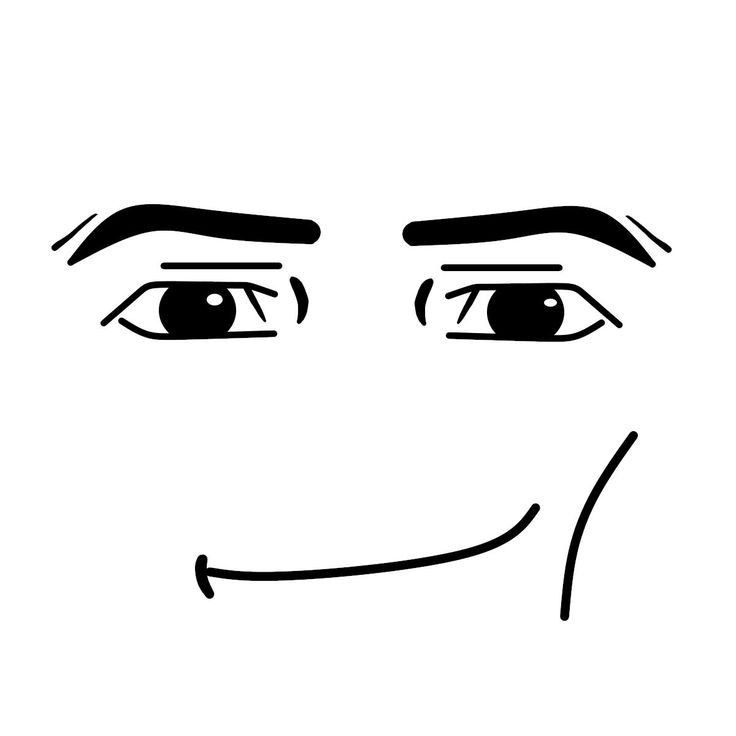 Получите цвет из изображений. Поиграйте с цветовым кругом. Теперь все ваши цвета будут соответствовать друг другу.
Получите цвет из изображений. Поиграйте с цветовым кругом. Теперь все ваши цвета будут соответствовать друг другу.
Управление цветами
Бесплатные изображения «прозрачный фон с прозрачным фоном», страница 1
678*632 693,08 КБ 387*573 160,02 КБ 832*886 349,13 КБ 380*389 68,64 КБ 454*571 183,18 КБ 862*929 251,44 КБ 1281*482 221,84 КБ 1043*899 151,89 КБ 1060*1016 1662,24 КБ 2997*2902 405,31 КБ 662*796 468,77 КБ 395*370 48,35 КБ 435*612 134,75 КБ 479*549 79,52 КБ 776*751 285,68 КБ 386*387 64,01 КБ 849*943 151,90 КБ 641*667 320,10 КБ 635*690 740,28 КБ 639*463 182,55 КБ 398 * 369 222,49 КБ 725*531 166,42 КБ 386*329 115,19 КБ 2601*3201 1814,43 КБ 1134*646 277,38 КБ 1136*1052 350,09 КБ 518*459 104,96 КБ 601 * 601 107,71 КБ 564*577 134,21 КБ 375*399 52,10 КБ 416*603 391,50 КБ 467*601 129,61 КБ 609*550 377,86 КБ 961*1025 174,53 КБ 1025*1596 1501,15 КБ 2342*1852 920,13 КБ 1025*1132 2437,12 КБ 802 * 782 501,21 КБ 695*580 30,03 КБ 694*443 100,41 КБ 427*414 69,04 КБ 651 * 698 338,69 КБ 457*494 212,04 КБ 3006*2356 460,84 КБ 1084*1628 2557,43 КБ 884*882 868,41 КБ 757*721 160,13 КБ 481*706 127,58 КБ 695 * 603 173,83 КБ 430*364 41,56 КБ 1484*1203 341,88 КБ 448*444 130,83 КБ 906*681 671,81 КБ 802*820 380,07 КБ 568*451 102,96 КБ 434*515 360,45 КБ 908*978 222,38 КБ 575*513 247,56 КБ 383*414 167,23 КБ 702*451 492,49 КБ 533*359 188,47 КБ 968*1025 179,50 КБ 701 * 546 167,67 КБ 397*459 270,97 КБ 543*656 608,48 КБ 446*498 327,13 КБ 3295*4142 7279,46 КБ 938*1024 352,89 КБ 1018*1242 1686,71 КБ 386*329 115,19 КБ 1025*901 717,01 КБ 1381*1453 81,47 КБ 991*933 431,93 КБ 407*751 106,63 КБ 635*1126 169,07 КБ 631*682 144,65 КБ 1520*893 159,72 КБ 391*592 242,91 КБ 348*401 136,05 КБ 754*1011 373,62 КБ
Получайте наши лучшие фотографии еженедельно
Введите адрес электронной почты, и мы будем присылать вам наши самые популярные фотографии каждую неделю прямо на ваш почтовый ящик.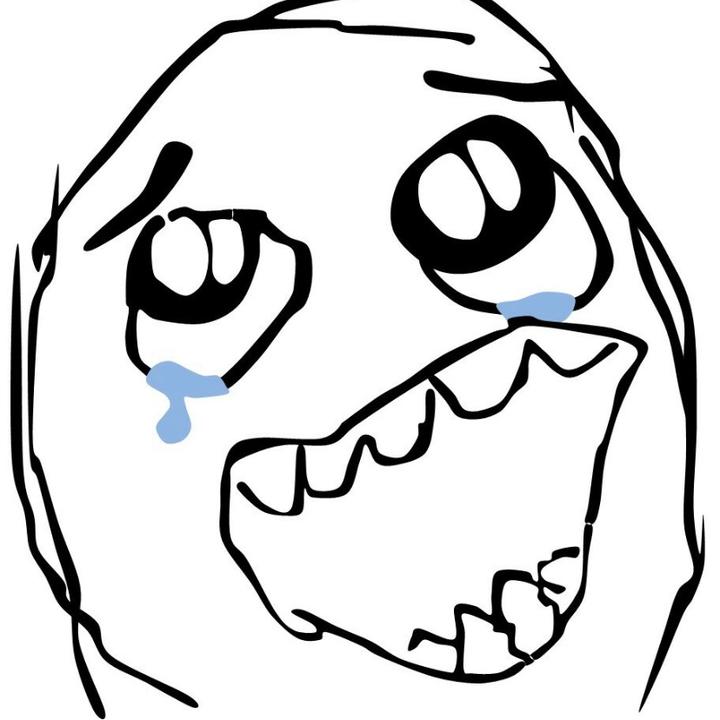
Спасибо за подписку!
Поддельные прозрачные PNG | Знай свой мем
2
- 21 503
- 5
- 32
Часть серии о Пародия / Пародия. [Просмотреть связанные записи]
Это представление в настоящее время изучается и оценивается!
Вы можете помочь подтвердить эту запись, предоставив факты, СМИ и другие доказательства известности и мутации.
- Мем
- Положение дел
- Подчинение
- Тип:
- Изображение Макро, Пародия
- Год
- 2019
- Источник
- Твиттер
- Теги
- png, прозрачный, подделка, фон, jpg, клетчатый, клетчатый, пародия, макро изображение
О
Поддельные прозрачные файлы PNG — это непрозрачные изображения с клетчатым серо-белым фоном, поэтому в результатах поиска они отображаются как файлы PNG с прозрачным фоном. Начиная с 2019 года, кажущаяся вездесущность этих фейковых изображений в результатах поиска стала предметом мемов в сети.
Начиная с 2019 года, кажущаяся вездесущность этих фейковых изображений в результатах поиска стала предметом мемов в сети.
Происхождение
Некоторые из самых ранних жалоб на изображения с прозрачным фоном, которые не появляются в релевантных результатах поиска, поступили от 9 августа 2018 г., сообщение Redditor GorillaNightmare в сабреддите /r/assholedesign [1] (показано ниже, слева) и твит [2] от @RelaxAlax от 8 февраля 2019 года (показан ниже справа), который также является самым ранним вирусным сообщением о проблеме. Твит, в котором @RelaxAlax осудил пользователей, загружающих изображения, которые отображаются только в формате PNG с прозрачным фоном, получил более 910 ретвитов и 5000 лайков за два года.
10 апреля 2019 года Redditor opusag опубликовал самый ранний из найденных мемов о поддельных прозрачных PNG-файлах, пост набрал более 50 голосов в /r/Animemes [3] за шесть месяцев (показано ниже, вверху слева). 27 апреля 2019 года создатель контента Stickfab опубликовал твит [4] , жалуясь на поддельные прозрачные PNG, которые за два года получили более 4800 ретвитов и 25 800 лайков. 24 июля того же года Instagram [5] 9Пользователь 0222 eddiebrock2007 опубликовал самый ранний вирусный мем об этом явлении, пост набрал почти 10 000 лайков и широко распространился в Интернете в последующие месяцы (показано ниже, вверху справа).
27 апреля 2019 года создатель контента Stickfab опубликовал твит [4] , жалуясь на поддельные прозрачные PNG, которые за два года получили более 4800 ретвитов и 25 800 лайков. 24 июля того же года Instagram [5] 9Пользователь 0222 eddiebrock2007 опубликовал самый ранний вирусный мем об этом явлении, пост набрал почти 10 000 лайков и широко распространился в Интернете в последующие месяцы (показано ниже, вверху справа).
Распространение
До июля 2020 года мемы о поддельных прозрачных PNG-файлах время от времени использовались в Интернете (примеры показаны ниже), и в этот период не было известных вирусных сообщений; кроме того, несколько постов об изображениях появилось в сабреддите /r/mildlyinfuriating, [6] [7] с 20 января 2020 г., сообщение Redditor [8] LARAUJO набрал более 3300 голосов за шесть месяцев. 9 апреля 2020 года в аккаунте Twitter [9] @teamsecret был опубликован мем «Ты действительно самый низкий подонок в истории», который за год получил более 70 ретвитов и 490 лайков (показано ниже, справа).
